文章详情页
怎么将Excel转化为PDF_详细操作步骤介绍
浏览:111日期:2023-04-07 14:38:32
伙伴们知道如何将将Excel转化为PDF吗?那就跟着小编去下面文章内容中学习下将Excel转化为PDF的详细操作步骤介绍。
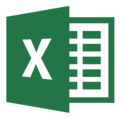
1、Excel2007及以后的版本,可以直接存为PDF格式。打开需要转换的Excel文件,并调整好格式,如图:
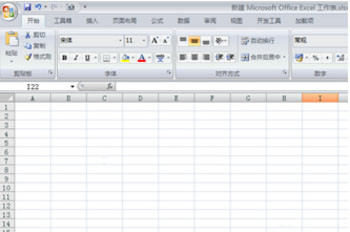
2、点击左上角的office图标,如图:
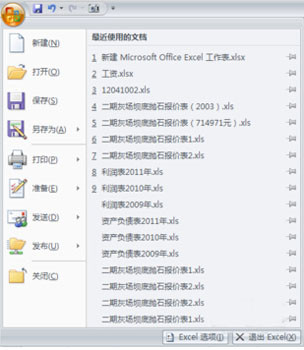
3、打开图标后选择“另存为”,并点击“PDF或XPS”,如图:
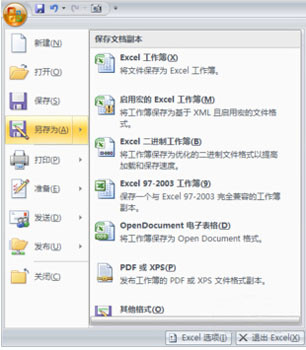
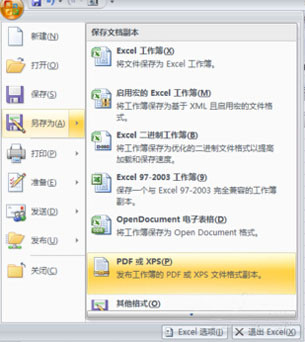
4、在弹出的对话框中,点击右下角的选项,在弹出的对话框中,选择好我们需要的内容,如图:
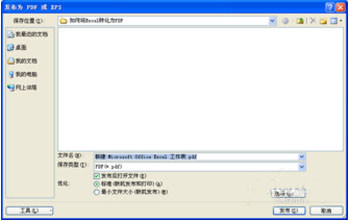
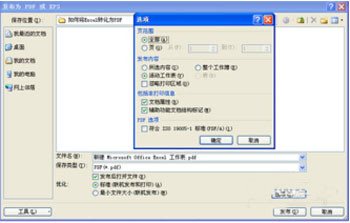
5、全部选择完成好后,点击发布,输出PDF文件。打开完成的文件查看效果:
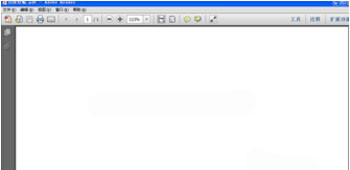
看了上文讲解的将Excel转化为PDF的详细操作步骤介绍,你们也赶快去转化吧!
标签:
excel
相关文章:
排行榜

 网公网安备
网公网安备